
Luminar4からNEOに変わっておりまして、Skylumさんから商品提供するので使ってみませんかとのこと。
色々この記事書くまでかかってしまったのですが、アレ?かなり軽くなったかも?!っとLuminar4より良くなった感じがするので、つるたまがどんな感じで使ってるのかなど記事化していきます。
- LuminarNEOでもプリセットは健在
- Luminar NEOはポートレートの肌レタッチがめちゃめちゃ楽!
- LuminarNEOを使ったワークフロー
- 白飛びした空を作れるのがいい
- かゆいところに手が届くLuminarNEO
LuminarNEOでもプリセットは健在







Luminar4からNeoに変わって、ちょっと操作してからの反応が遅くなった感があるのですが、ポートレート▷実験的コレクションにあるプリセットが他にはないエフェクトがワンタッチでかけられるので優秀。
普通の風景写真やスナップにかけても面白そう!
写真にアクセントつけたい時に使ったりしてます。
Luminar NEOはポートレートの肌レタッチがめちゃめちゃ楽!
写真の枚数ありすぎて全部はレタッチできない!
そんな時に役立つのがLuminarNEOの肌レタッチです。
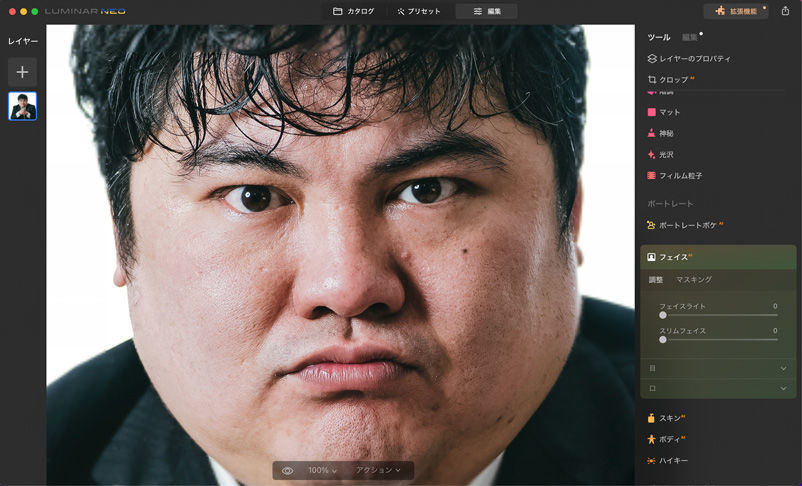
まずはこちらが何もしてない元画像で、わかりやすいように100%表示しております。
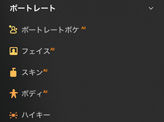
編集でポートレートに関する項目は、ポートレートボケ・フェイス・スキン・ボディ・ハイキーの5項目。

フェイスライトの項目は、写真の人物の顔のみ明るくしてくれるので、全体のトーンは抑えたいけど、顔は明るくしたいって時に役立ちます。
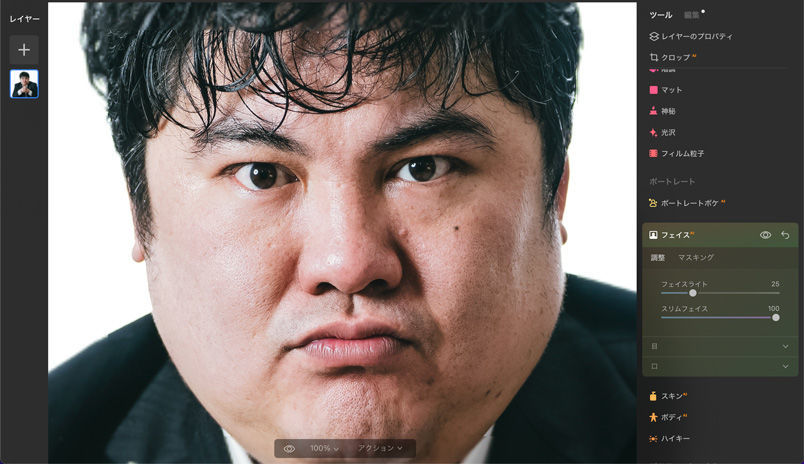
スリムフェイスを調整するとこんな感じで、ちょっとシュッとします!
なのでフォトショップ苦手という人は、LuminarNEOに頼ってみるのもいいかもしれません。
続いての項目は「目」
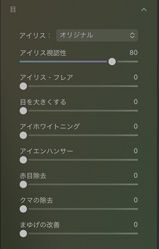
フォトショップにはない機能なので、
目を大きくする・アイホワイトニング・アイエハンサー・クマの除去の4項目をよく使ってます!

50づつ項目を調整するとこんな感じ。
白目が綺麗になったり、アイキャッチが強くなって目力がだいぶアップ。
女性ポートレートを調整する際は15~35くらいで実際に使ってます。
(目を大きくするに関してはPhotoshopで行うので、こちらではいじらずです)
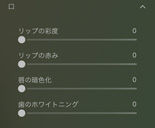
あと使ってるのは歯のホワイトニングで、笑顔の時に見える歯が少し白くなるように調整したりもしてます。
肌の調整が何気に便利なのです
セレクトした写真が枚数ありすぎて全部はレタッチできない
そんな時に役立つのがLuminarNEOです!

例が男性の肌なので、ちょっとわかりづらいこともあり100で適用するとこんな感じ。
肌の調整だけでかなり若返る感じが伝わりますでしょうか。。。?!
こちらも普段は10~35くらいの間で調整入れております。
「肌荒れ除去」の機能はうまいこと作動する時と作動しないことがあるのであまり使わず。
LuminarNEOを使ったワークフロー
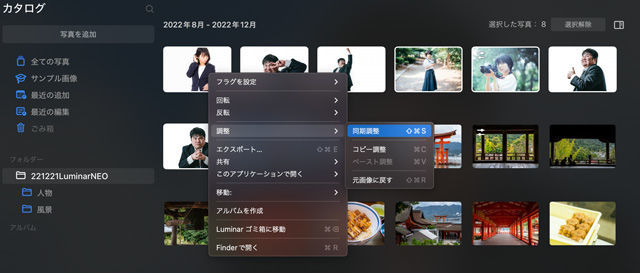
つるたまの場合、AdobeLightroomClassicからLuminarNEO、そしてPhotoshopで作業してまして
ライトルームクラシックでRAW現像やセレクトしてJPGで書き出し。
ポートレートであればセレクトした100−300枚をLuminarNEOで1カット顔や肌の簡易調整。
調整したら、一括処理かけたい写真を選択し【調整▷同期調整】で調整を同期して再度書き出し。
書き出した写真に対して、顔まわりの調整をPhotoshopで顔レタッチ用アクションの作り方&バッチ処理一括変換でかけております。
っという感じで、枚数が多いので1枚づつ手作業ではなく簡易化してます。
白飛びした空を作れるのがいい
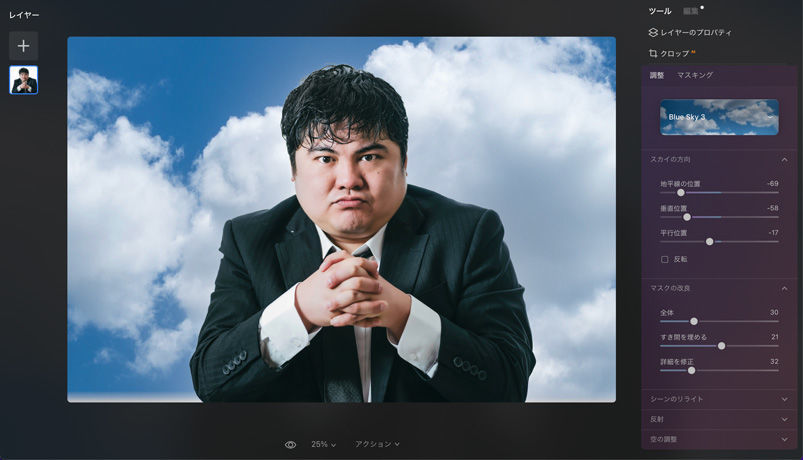
もうひとつ、LuminarNEOで使ってるのが空の合成。

初期からいくつかの空と雲のパターンが用意されているので、お好みのものを選択すると簡単に空が合成できる。
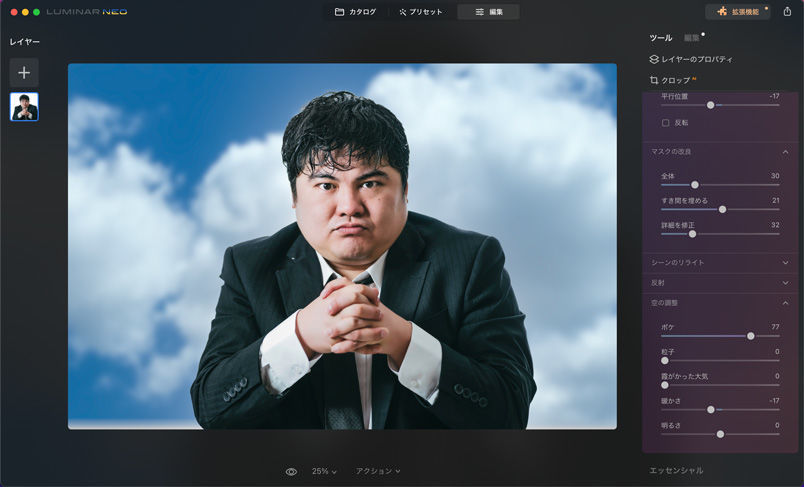
背景のボケ感も調整できるので写真に馴染ますのも楽!
風景や建築写真で青空に晴れなかった日などはこれ意外と重宝します!
かゆいところに手が届くLuminarNEO
ライトルームやフォトショップにない機能で、痒い所に手が届く感じのLuminar NEO
フォトショップ苦手な方や、フォトショップ作業を楽にしたいって時は、持っていると便利かもです!
YouTubeで使ってる感じを見る
それでは、また。

